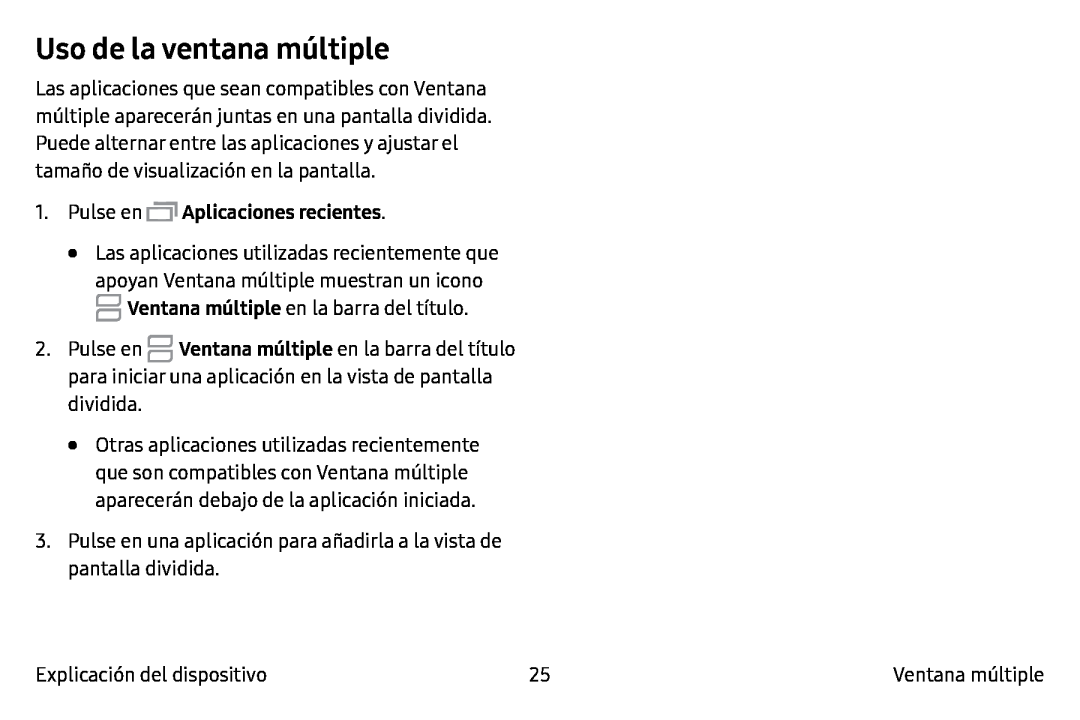Uso de la ventana múltiple
Las aplicaciones que sean compatibles con Ventana múltiple aparecerán juntas en una pantalla dividida. Puede alternar entre las aplicaciones y ajustar el tamaño de visualización en la pantalla.
1.Pulse en•Las aplicaciones utilizadas recientemente que apoyan Ventana múltiple muestran un icono ![]() Ventana múltiple en la barra del título.
Ventana múltiple en la barra del título.
2.Pulse en ![]() Ventana múltiple en la barra del título para iniciar una aplicación en la vista de pantalla dividida.
Ventana múltiple en la barra del título para iniciar una aplicación en la vista de pantalla dividida.
•Otras aplicaciones utilizadas recientemente que son compatibles con Ventana múltiple aparecerán debajo de la aplicación iniciada.
3.Pulse en una aplicación para añadirla a la vista de pantalla dividida.
Explicación del dispositivo | 25 | Ventana múltiple |